
Saat Anda membuat dokumen yang dapat mengambil manfaat dari orientasi halaman potret dan lanskap, pertimbangkan Google Documents. Anda dapat mencampur kedua tampilan di seluruh dokumen Anda untuk format yang sempurna.
Elemen seperti tabel, grafik, grafik, dan bahkan gambar sering terlihat lebih baik dalam tampilan lanskap. Tapi itu tidak berarti bahwa kata-kata seputar barang-barang itu lakukan. Untungnya, fitur untuk Beralih Orientasi Halaman Dalam satu dokumen ditambahkan ke Google Documents.
Mengubah Orientasi Halaman di Google Documents
Terlepas dari tampilan mana Anda memulai dokumen Anda, Anda dapat mengubah halaman apa pun ke sebaliknya. Dan fitur cukup fleksibel sehingga Anda dapat memilih elemen atau teks tertentu, letakkan di halamannya sendiri, dan ubah tampilannya. Begini cara kerjanya.
Mengubah orientasi seluruh halaman
Jika Anda memiliki seluruh halaman yang ingin Anda flip ke orientasi yang berlawanan, cukup mudah untuk dilakukan. Pilih semua yang ada di halaman itu. Seret kursor Anda melalui teks atau pilih tabel, grafik, atau gambar.
Klik kanan pemilihan dan pilih "Ganti halaman ke lanskap" atau "ganti halaman ke Potret" tergantung pada tampilan Anda saat ini.

Anda kemudian akan melihat halaman beralih ke orientasi yang Anda pilih.
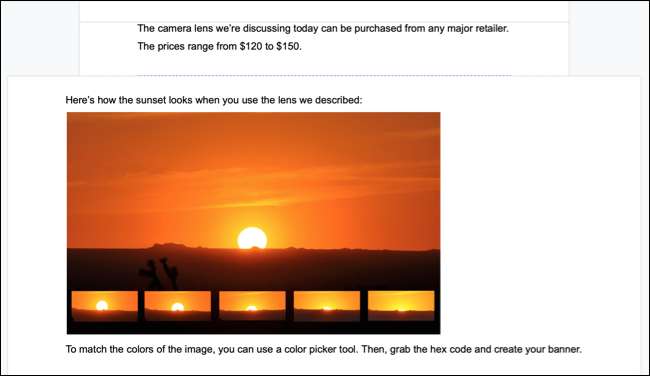
Mengubah orientasi untuk barang-barang tertentu
Katakanlah Anda memiliki elemen grafis yang ditempatkan di tengah halaman. Anda memutuskan bahwa Anda ingin membuat elemen itu membalikkan tampilan dan meletakkannya di halaman sendiri. Ini kemudian memungkinkan Anda untuk menambahkan teks ke halaman di atas dan di bawah.
Pilih teks, meja gambar, atau apa pun elemennya, klik kanan, dan pilih "Ubah halaman ke lanskap" atau "ganti halaman ke potret" seperti di atas.
TERKAIT: Cara memasukkan dan mengedit tabel di Google Documents
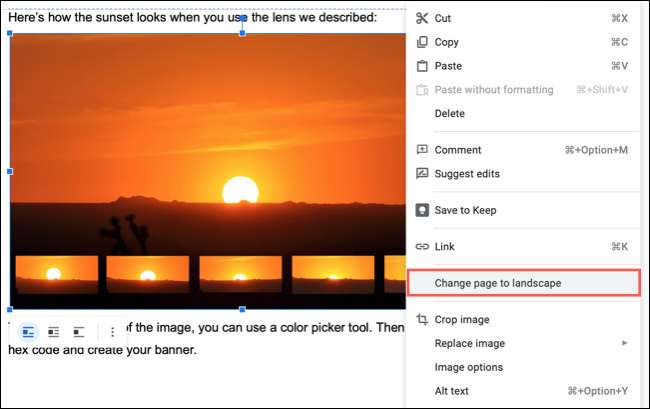
Sekarang, Anda secara otomatis membuat halaman baru di tengah yang memiliki tampilan yang berlawanan dengan yang sebelum dan sesudah. Dan tentu saja, Anda dapat mengganti satu atau keduanya juga.
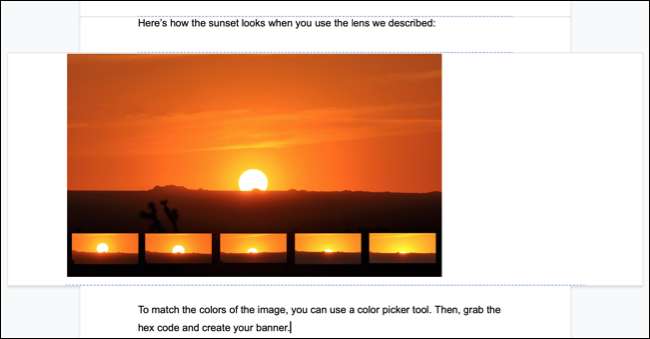
Mengembalikan orientasi
Penting untuk mengulangi bahwa begitu Anda mengubah orientasi halaman untuk item tertentu atau blok teks, ini membuat halaman baru. Jadi, jika Anda mengembalikan item itu kembali ke orientasi sebelumnya dan ingin kembali pada halaman yang sama seperti sebelumnya, Anda harus menyesuaikannya secara manual.
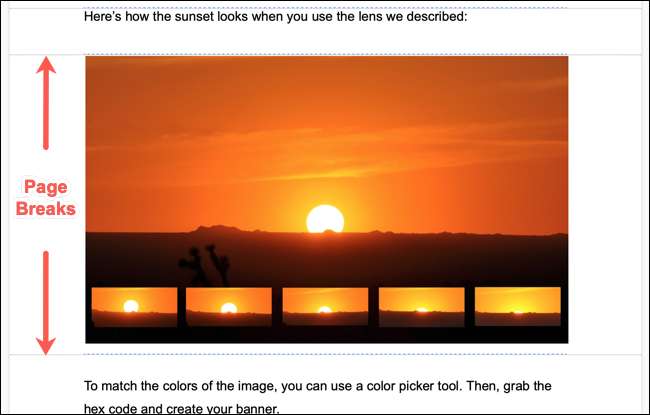
Untuk tips lebih lanjut seperti ini, lihat kami Panduan Pemula untuk Google Documents .
TERKAIT: Panduan Pemula untuk Google Documents







